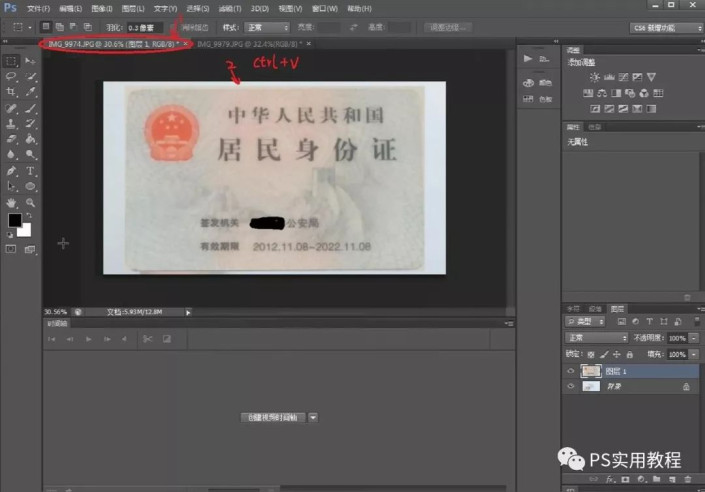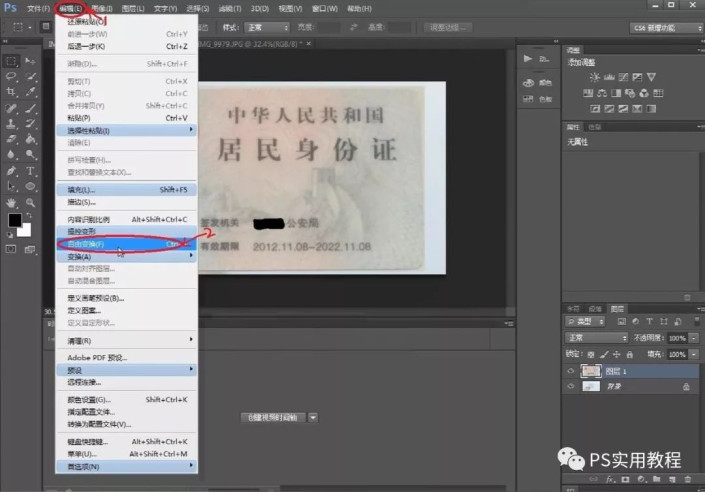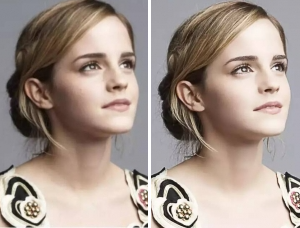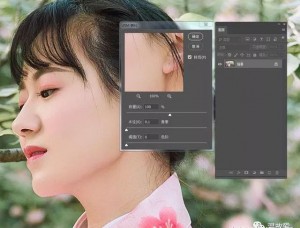模糊变清晰,把模糊的身份证照片清晰化
来源:公众号
作者:PS实用教程
学习:13394人次
这个教程适用于局部物品不清晰的情况,特别是我们拍手持物品的时候,用于清晰化局部物品。同学们跟着教程来制作一下吧,可以把自己手头不清晰的照片尝试着PS清晰,但是并不是说学会后,就适用所有教程,还是具体得看图片,动手操练起来吧。
效果图:

对比图
注意点:这个教程是为了让局部物品看起来清晰,并不能创造不存在的东西。所以前提是你有这个物品。
操作步骤:
1.我们需要两张拍摄好的照片,一张是手持物品照片,一张是物品单独清晰照。
手持物品
物品单独清晰照
2.用选框工具(或者套索工具)选出物品,ctrl+c复制。
3.回到手持物品照文件,ctrl+V复制。
4.点击编辑,选择自由变换,鼠标拖动变换物品大小至合适位置。
学习 · 提示
相关教程
关注大神微博加入>>
网友求助,请回答!
 搜索公众号photoshop教程论坛,免费领取自学福利
搜索公众号photoshop教程论坛,免费领取自学福利